excel2007关于汇总排序的方法
相关话题
Excel中经常需要使用到汇总和排序这两个功能,汇总和排序具体该如何使用呢?下面是小编带来的关于excel2007关于汇总排序的方法,希望阅读过后对你有所启发!
excel2007关于汇总排序的方法:
汇总排序步骤1:excel常用的公式一般有 求和=SUM、平均数=AVERAGE、排名=RANK、最高分=MAX、最低分=MIN等,下面操作乘法

汇总排序步骤2:金额=重量×单价,所以在对应金额的单元格输入“=D3*E3”

汇总排序步骤3:计算出结果后,直接拉单元格到底,那整列的金额就套用同一公式,很速度
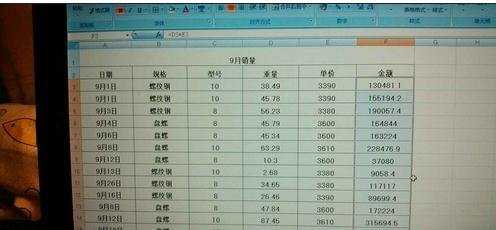
汇总排序步骤4:我想把相同规格、 型号、 单价的汇总一下数量、金额,仅靠单独的筛选不可能一共筛选这么要素的同时还要求和,所以我会拆入一列,将规格、 型号、 单价合并一列,插入一行后输入="B2&C2&E2",

汇总排序步骤5:生成名为“规格型号单价”的一列,拖动鼠标下啦,结果如下:

汇总排序步骤6:这样次序有点乱,若要筛选,可以点击“插入”后点击“表”,然后选中区域,那选中的第一行没一列的右下角会出现一个筛选小三角



这样就可以对数据进行筛选,比如选择日期、或者型号都可以直接点小倒三角筛选标志
汇总排序步骤7:排序就更简单了,“开始”选项下最右角有一个“排序和筛选”选项,可以选择“自定义筛选”

汇总排序步骤8:排序后,还没有达到汇总的效果,下面就选中区域,点击“数据”右边有一个“分类汇总”选项,点击后“分类字段”=规格型号单价,“汇总方式”=求和,“选定汇总项”=数量、金额

汇总排序步骤9:会生成3个附表,表一是总的汇总数量、金额;表2是按照“规格数量单价”分类汇总出的 重量、金额合计;表3就是每个汇总下的明细;这三个表非常清晰直观,结果就不言而喻了,我的表格为了方便大家看和理解都相当的简洁,越是复杂的数据表格,越是能体现分类汇总的高效和优越性,希望大家都学会,上图



看了excel2007关于汇总排序的方法还看了:
1.excel2007按文字排序的方法
2.excel2007分类排序的设置教程
3.excel 2007自定义排序的方法
4.Excel2007数据如何筛选与排序
5.如何用excel按照地址排序的方法
6.excel2007按成绩排序的方法
7.excel如何自动排序